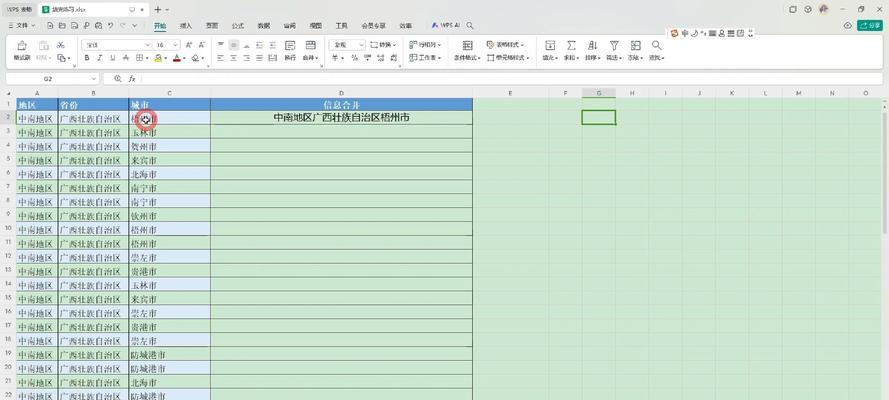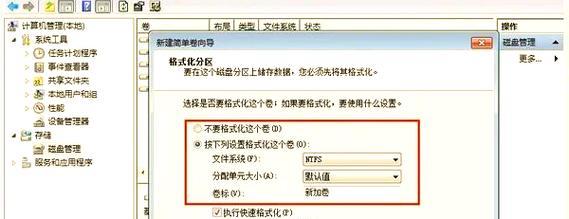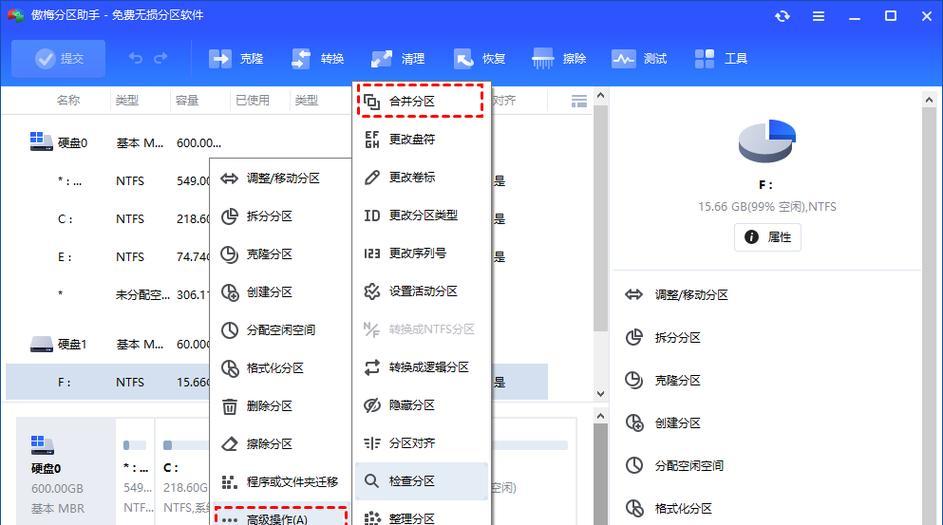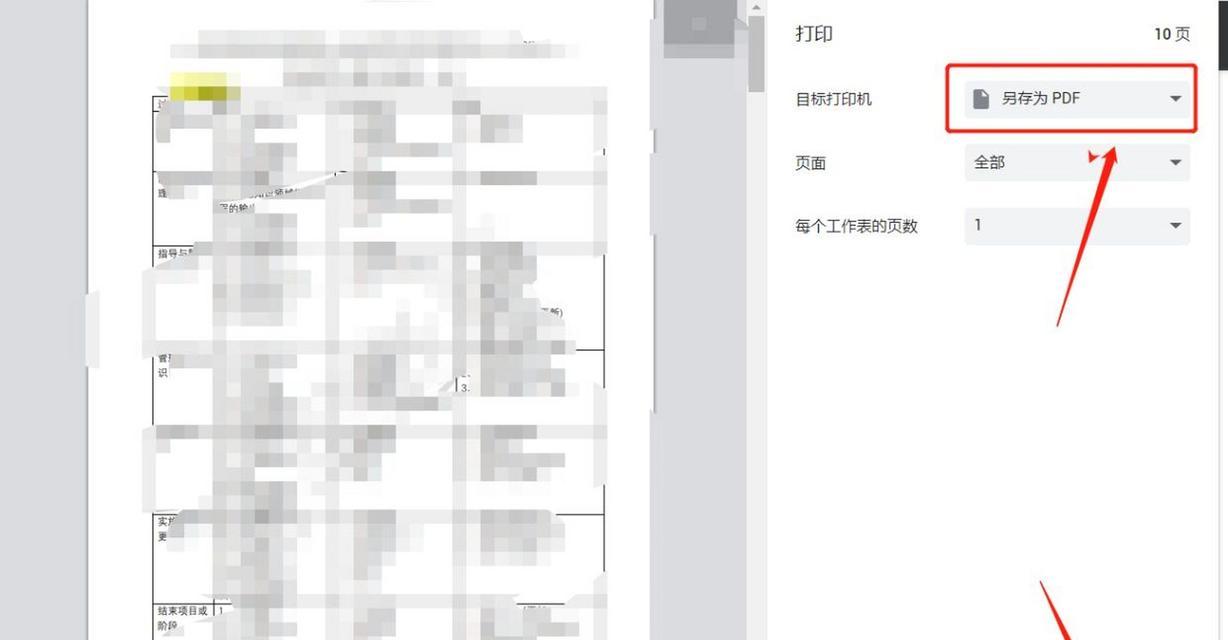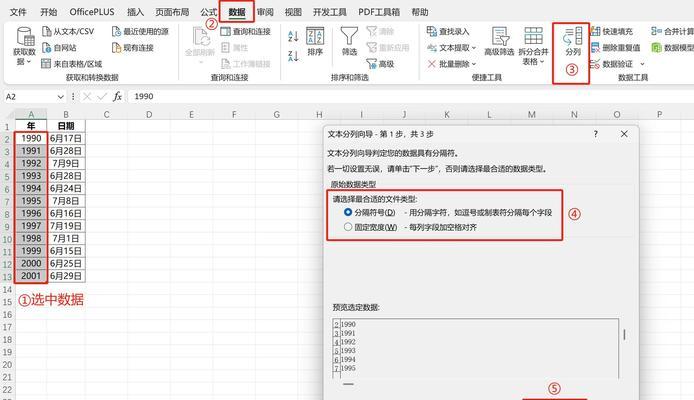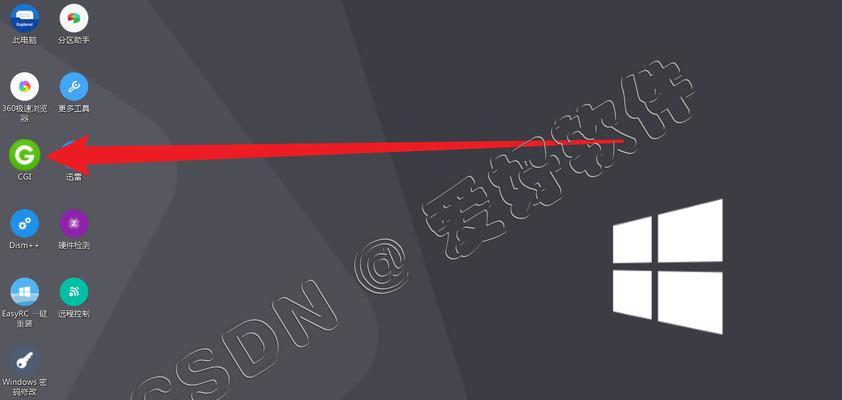随着时间的推移,我们的电脑硬盘上可能会积累大量的文件和数据。有时候我们会发现,某个分区的空间已经不够用了,而另一个分区则空闲很多。此时,我们就可以通过合并分区的方式来利用硬盘空间更加高效。本文将为你详细介绍如何在Windows电脑上进行分区合并的操作,让你的硬盘管理更加便捷。
一:检查硬盘分区状态
我们需要检查电脑硬盘的分区状态,确定哪些分区可以合并以及它们的位置和大小。点击桌面上的“我的电脑”或者“此电脑”图标,在弹出的窗口中可以看到硬盘分区的信息。
二:备份重要数据
在进行任何涉及磁盘操作的步骤之前,请务必备份重要数据。虽然合并分区不会直接删除文件,但意外错误可能会导致数据丢失。为了安全起见,在进行分区合并之前,务必备份所有重要文件。
三:关闭打开的应用程序和文件
在进行分区合并之前,关闭所有正在运行的应用程序和文件,确保没有任何程序正在访问硬盘分区。这样可以避免数据冲突和操作错误。
四:打开“磁盘管理”工具
在Windows电脑上,我们可以使用“磁盘管理”工具来管理硬盘分区。按下Win+R键组合,然后输入“diskmgmt.msc”命令并按回车键,即可打开磁盘管理工具。
五:选择需要合并的分区
在磁盘管理工具中,可以看到电脑上所有的硬盘分区。通过观察各分区的大小和位置,选择需要合并的两个相邻分区。注意,只有相邻分区才能进行合并操作。
六:右键点击其中一个分区
在选中需要合并的分区后,右键点击其中一个分区,并选择“删除卷”选项。这个操作会将选中的分区删除,并将其空间标记为未分配状态。
七:右键点击另一个分区
接下来,右键点击另一个相邻的分区,并选择“扩展卷”选项。在弹出的向导中,选择合并的分区空间,并将其分配给当前分区。
八:确认合并操作
在完成上一步骤后,磁盘管理工具会显示合并分区的预览信息。确认无误后,点击“完成”按钮执行合并操作。
九:等待合并操作完成
合并分区的过程可能需要一些时间,具体时间取决于硬盘分区的大小和电脑性能。请耐心等待,不要中断合并操作。
十:重新启动电脑
合并分区完成后,建议重新启动电脑以使变更生效。重新启动后,你会发现选中的两个分区已经合并为一个,并且空间大小已经相应增加。
十一:检查合并结果
再次打开磁盘管理工具,可以确认合并操作已成功完成,并且硬盘分区的空间已经被重新分配。
十二:重新整理文件和数据
在合并分区之后,你可能需要重新整理硬盘上的文件和数据。你可以将文件移动到新的分区中,以便更好地组织和管理。
十三:注意事项和建议
合并分区虽然可以提升硬盘的存储效率,但也需要注意一些事项。例如,合并操作不可逆,一旦合并完成,无法还原为原始的分区。在进行合并操作之前,请仔细考虑并备份重要数据。
十四:其他磁盘管理工具
除了Windows自带的磁盘管理工具外,还有一些第三方磁盘管理工具可以帮助你更方便地合并分区。你可以根据自己的需求选择适合的工具进行操作。
十五:
通过以上步骤,你已经了解了如何在Windows电脑上使用磁盘管理工具合并分区。这个操作可以帮助你更好地利用硬盘空间,提升存储效率。记得在操作之前备份重要数据,并谨慎处理每一步操作,以避免数据丢失和操作错误。希望本文能够对你有所帮助!